Windows 10 tiene una característica llamada Near Shareque funciona a través de Bluetooth. Requiere la versión 4.0 de Bluetooth y funciona solo entre dispositivos con Windows 10. Es restrictivo por decir lo menos, pero Windows 10 puede enviar archivos a través de Bluetooth a través del menú contextual. Así es como funciona.
Conectar dispositivos
Antes de poder enviar archivos a través de Bluetooth, debe asegurarse de que su dispositivo sea compatible con la recepción de archivos a través de él. Encienda Bluetooth y empareje y conecte el dispositivo.
Enviar archivos por Bluetooth
Una vez que tenga todo configurado, estará listo para enviar archivos a través de Bluetooth. Vamos a detallar el método del menú contextual y cómo puedes hacerlo desde el Símbolo del sistema.
Menú de contexto
Con el dispositivo al que desea enviar archivos conectado al sistema desde el que desea enviar archivos, haga clic con el botón derecho en un archivo y seleccione Enviar a> Bluetooth.
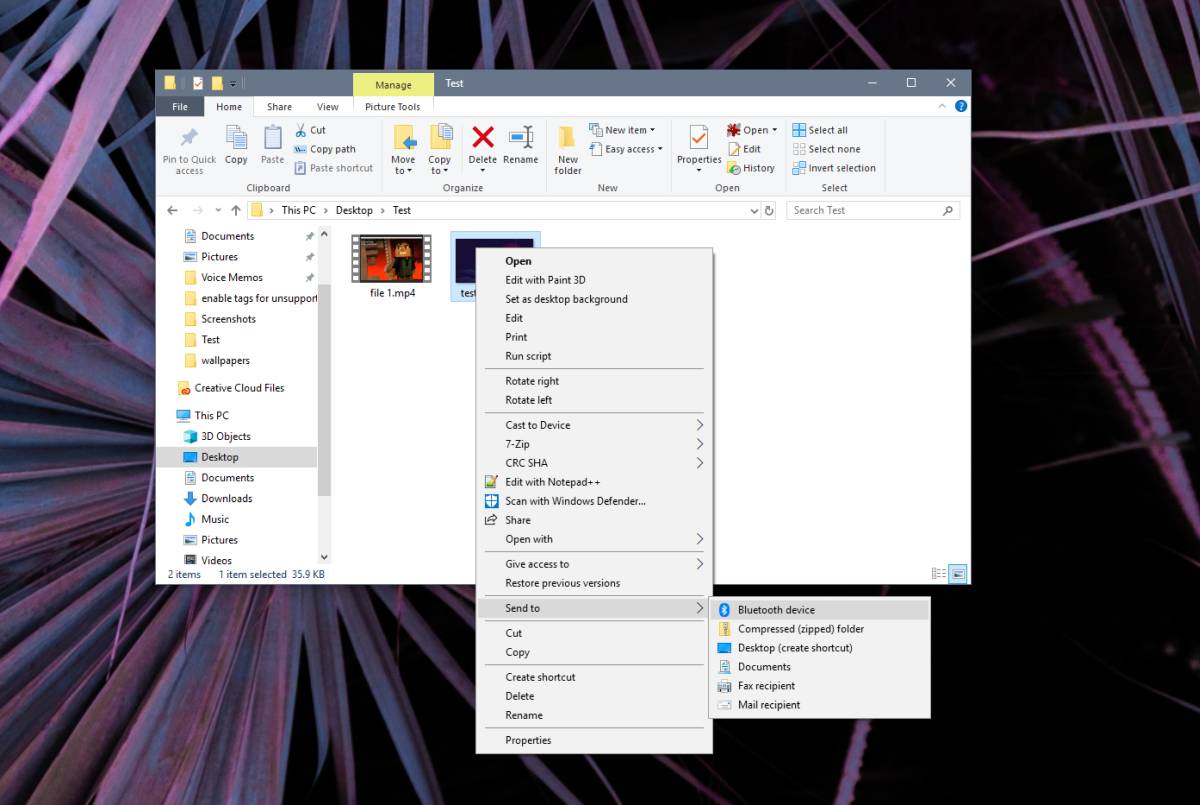
En la ventana que se abre, seleccione el dispositivo al que desea enviar archivos.
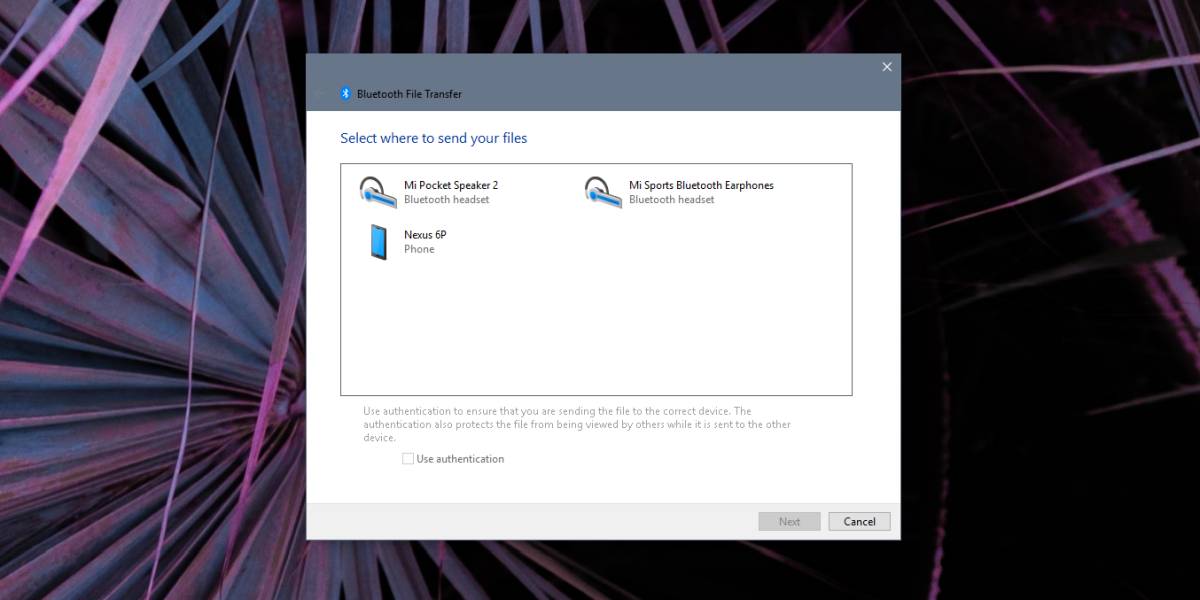
Símbolo del sistema
Para enviar archivos a través de Bluetooth desde el símbolo del sistema, debe descargar e instalar una utilidad llamada btobex. Durante la instalación, le preguntará si desea agregarlo a su entorno Paths, lo que debe hacer para que sea más fácil de usar.
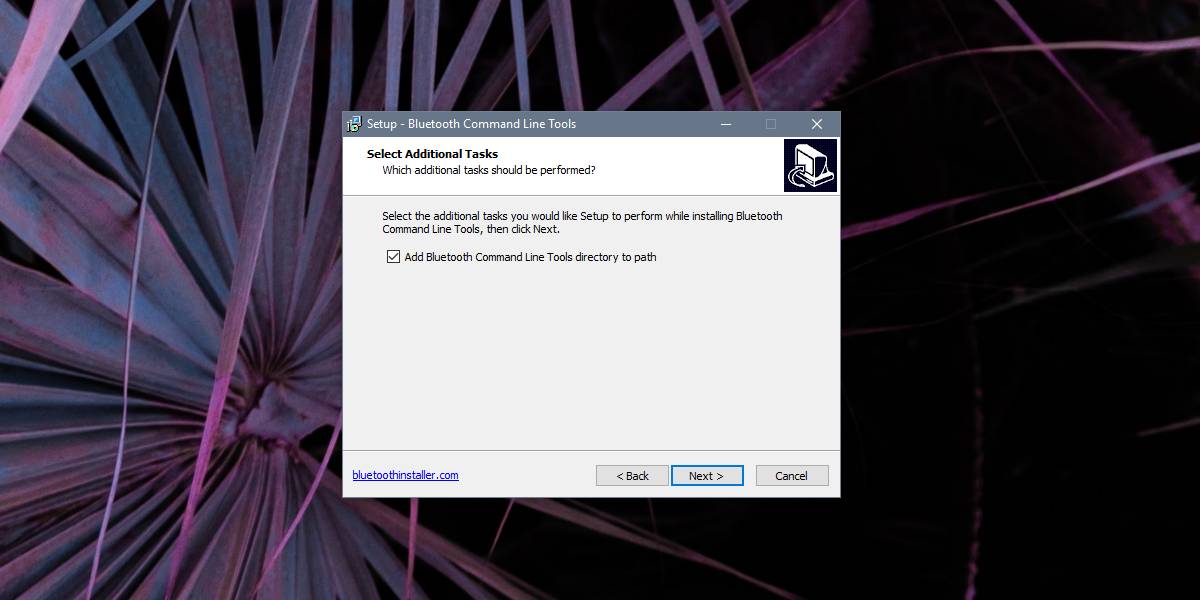
Abra el símbolo del sistema y ejecute el siguiente comando;
Sintaxis
btobex -n "Device name" "file name"
Ejemplo
btobex -n "Nexus 6P" test_image.png
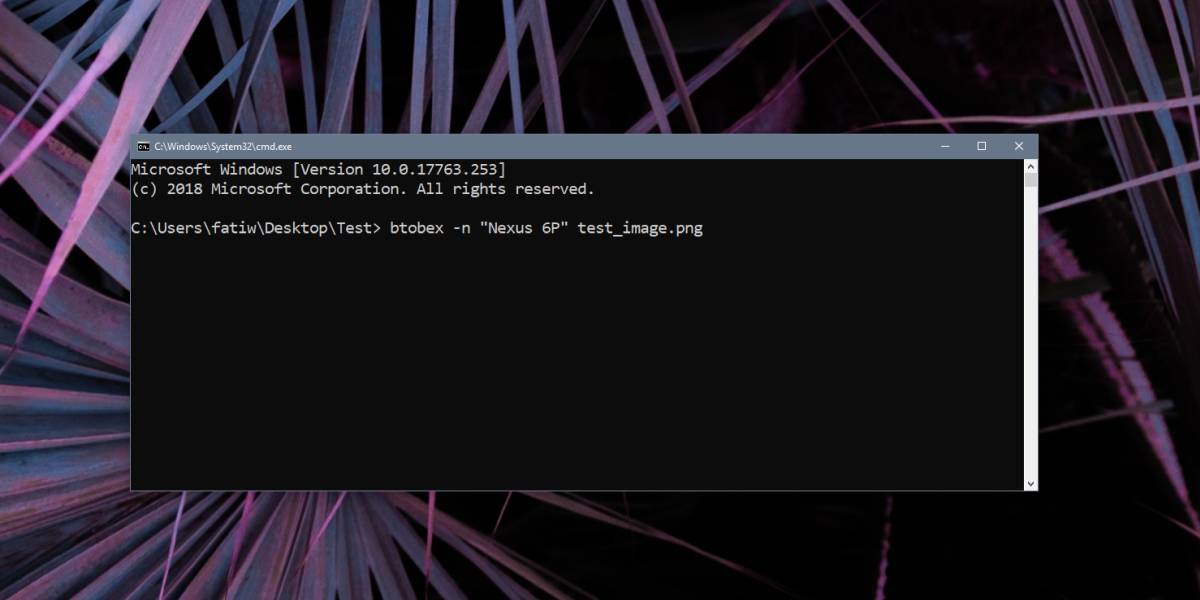
La aplicación tarda un poco más en enviar archivos quela opción del menú contextual pero, sin embargo, hace el trabajo. La transferencia de archivos comenzará en su sistema, sin embargo, en ambos casos, el dispositivo al que está enviando el archivo debe aceptar la transferencia de archivos. Si el dispositivo rechaza la transferencia, no puede forzarla.
El método de símbolo del sistema funciona con dispositivos con los que Windows 10 no funciona bien y, para empezar, tiene bastantes problemas con Bluetooth.
btobex también admite algunas otras funciones yel conjunto de herramientas del que forma parte puede manipular varios aspectos de Bluetooth, como cambiar el nombre de los dispositivos, deshabilitar los servicios remotos y administrar puertos, entre otras cosas.
Si está enviando archivos entre Windows 10escritorios, compartir en las cercanías realmente es la mejor manera de hacerlo. Es tan seguro como cualquier otro método de transferencia de Bluetooth, aunque en algunos casos los dispositivos cercanos no siempre aparecen. Sin embargo, una vez que su sistema encuentre el otro dispositivo, podrá enviar archivos de manera confiable al otro escritorio. En cuanto a la restricción de la versión de Bluetooth, la mayoría de los dispositivos comprados en los últimos tres años funcionan con 4.0.













Comentarios